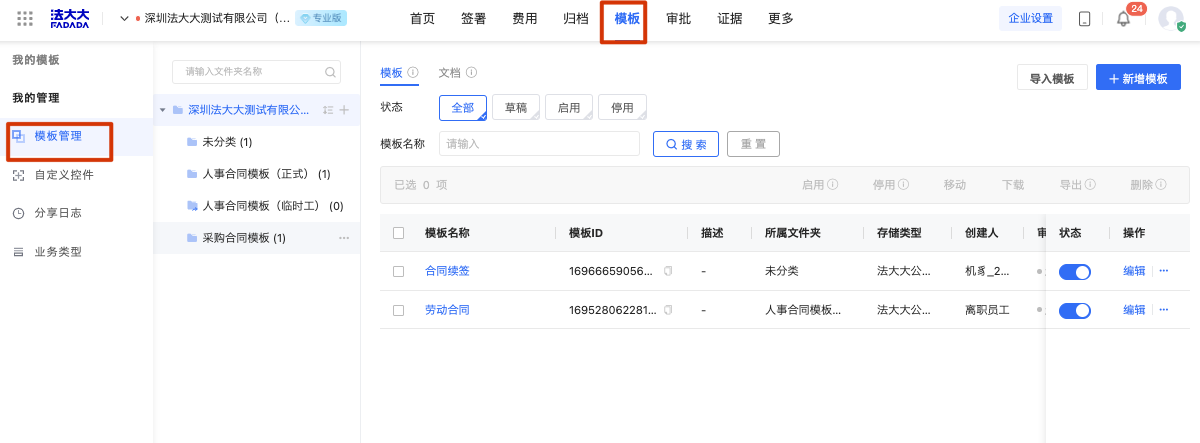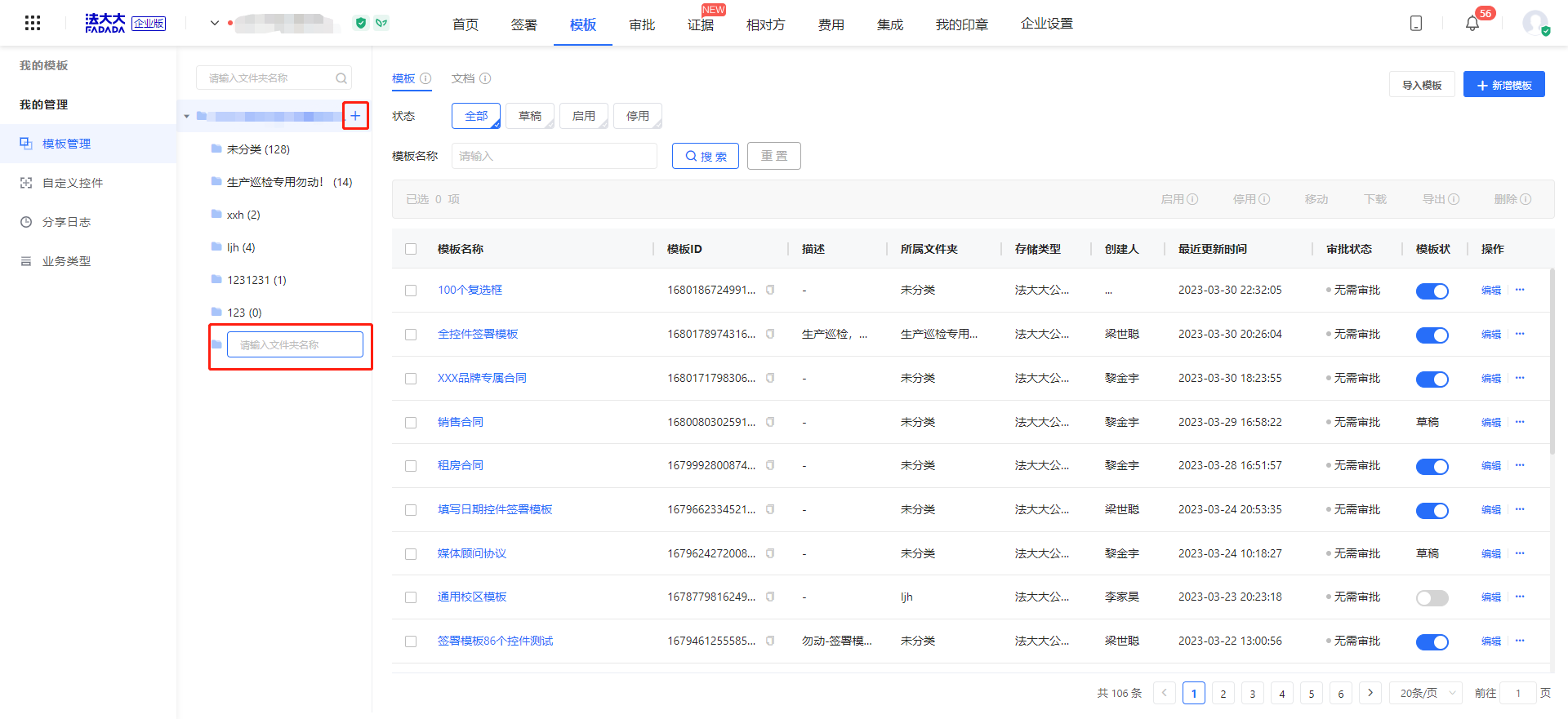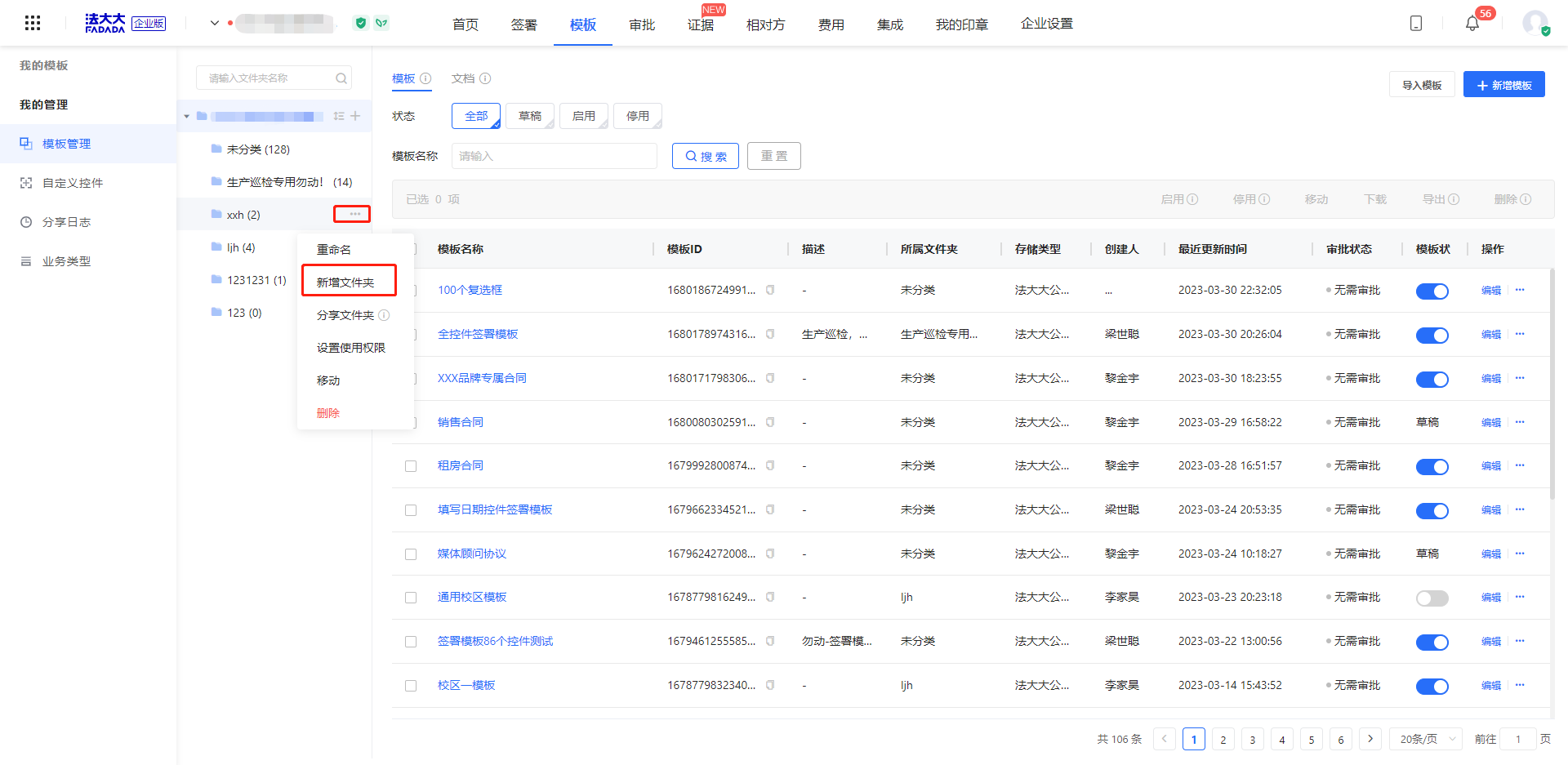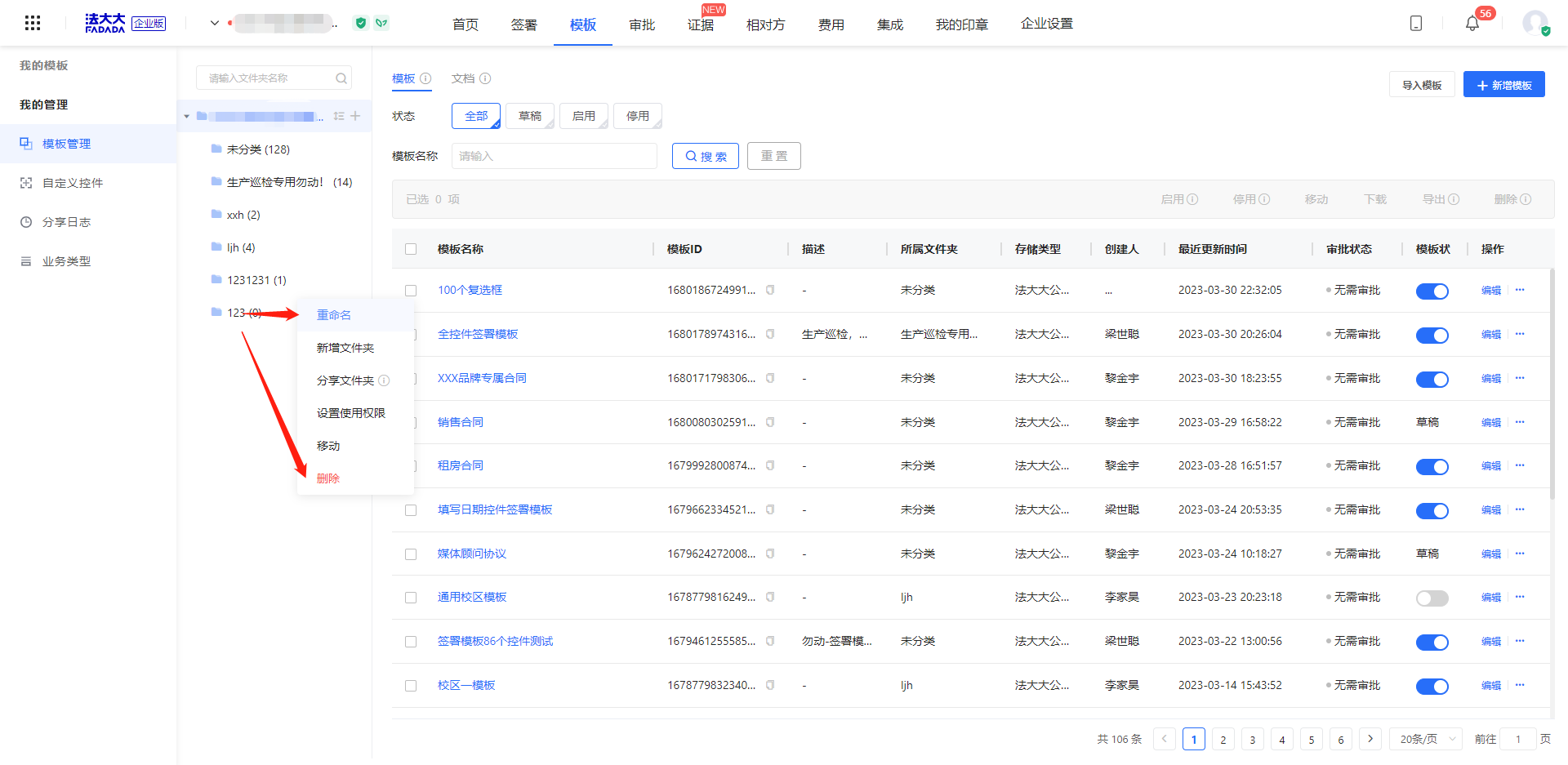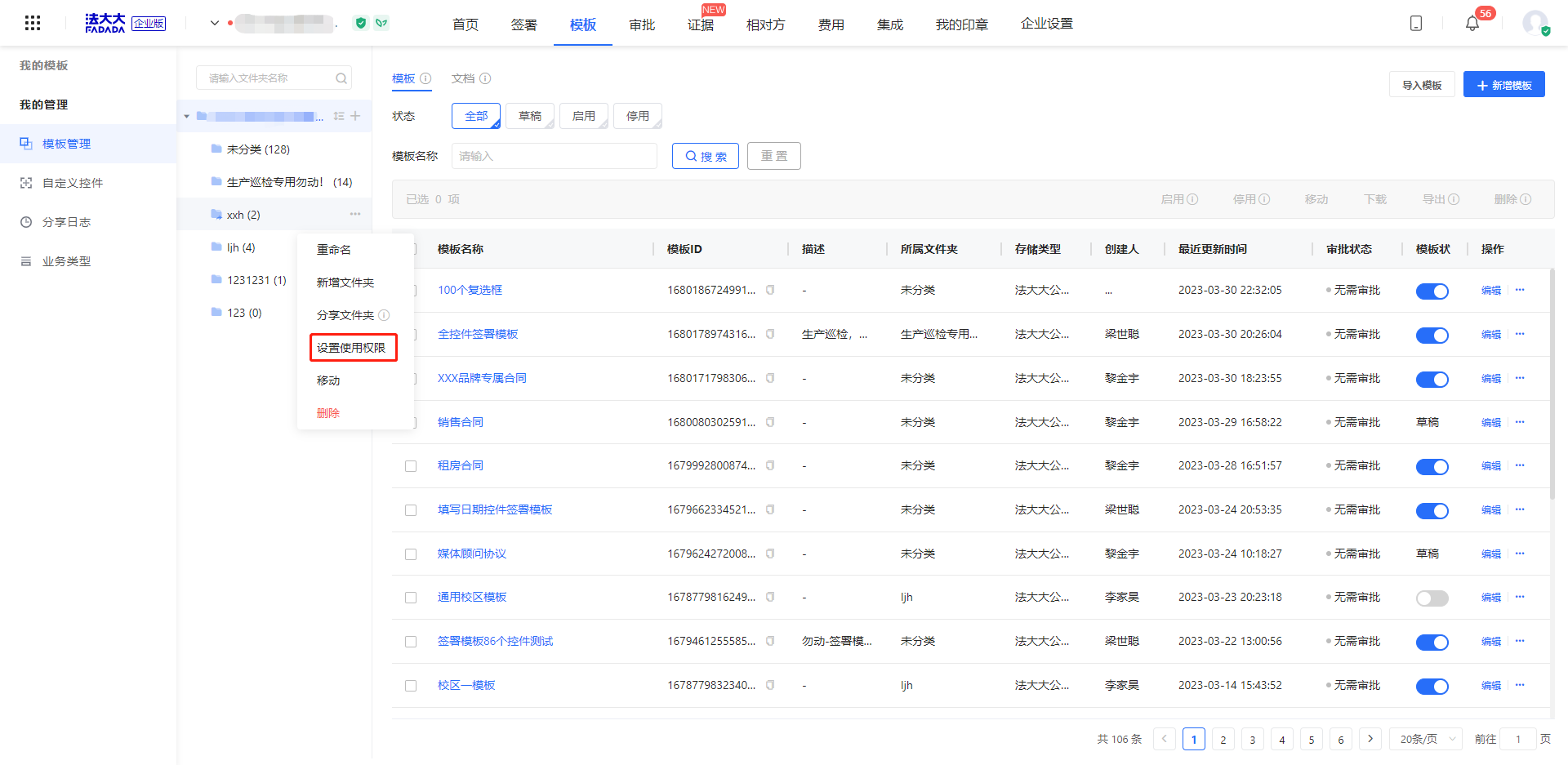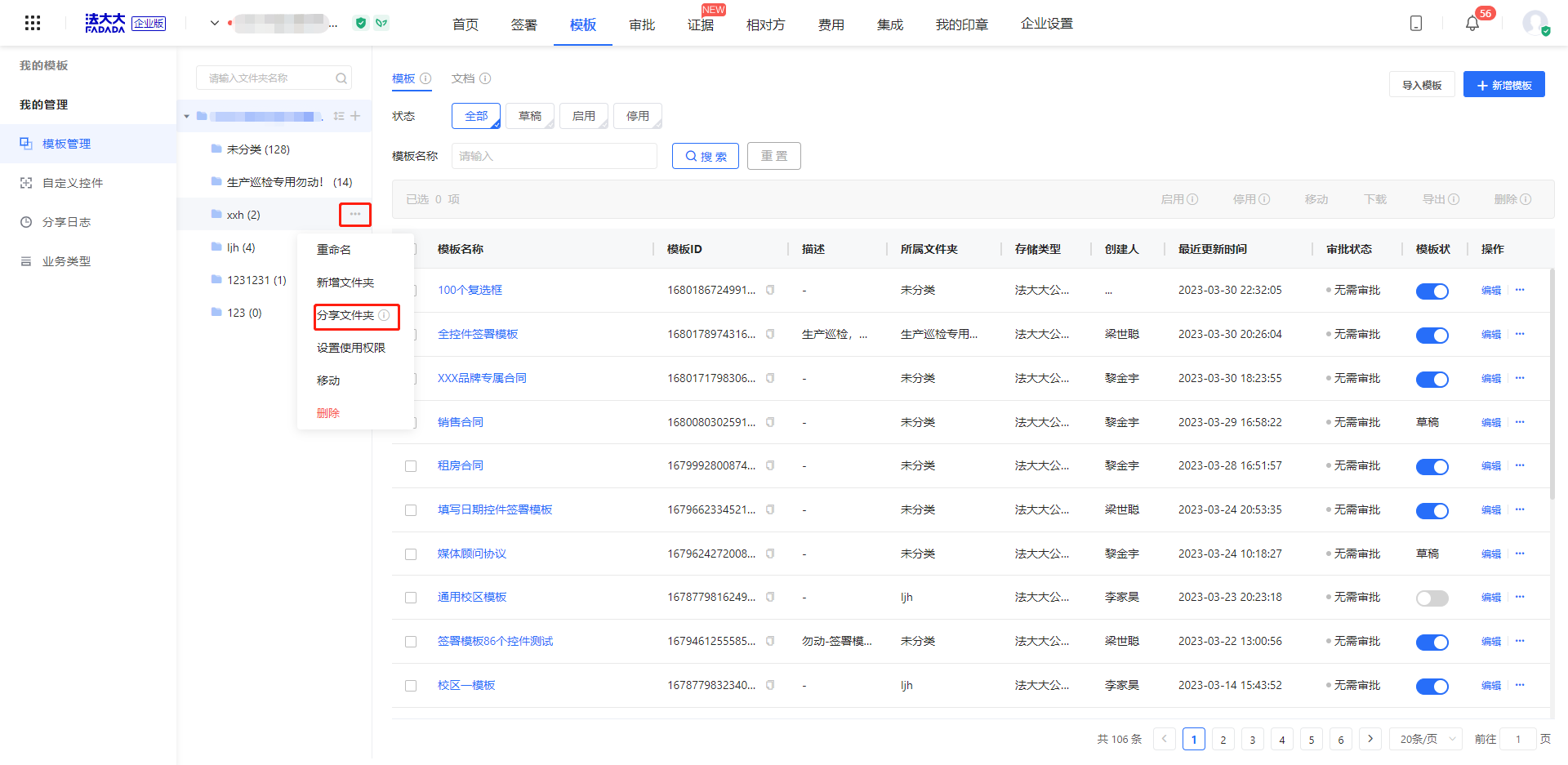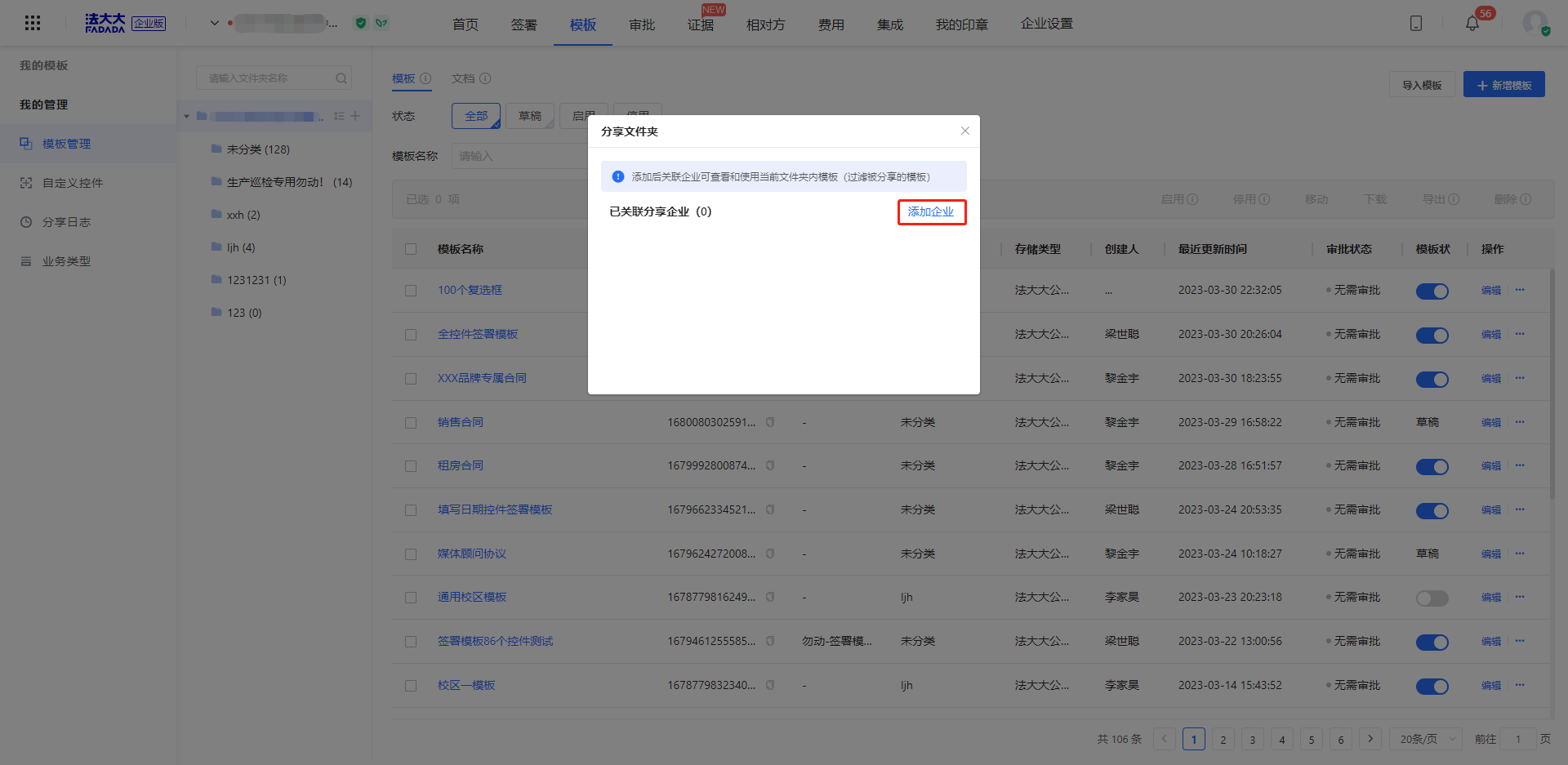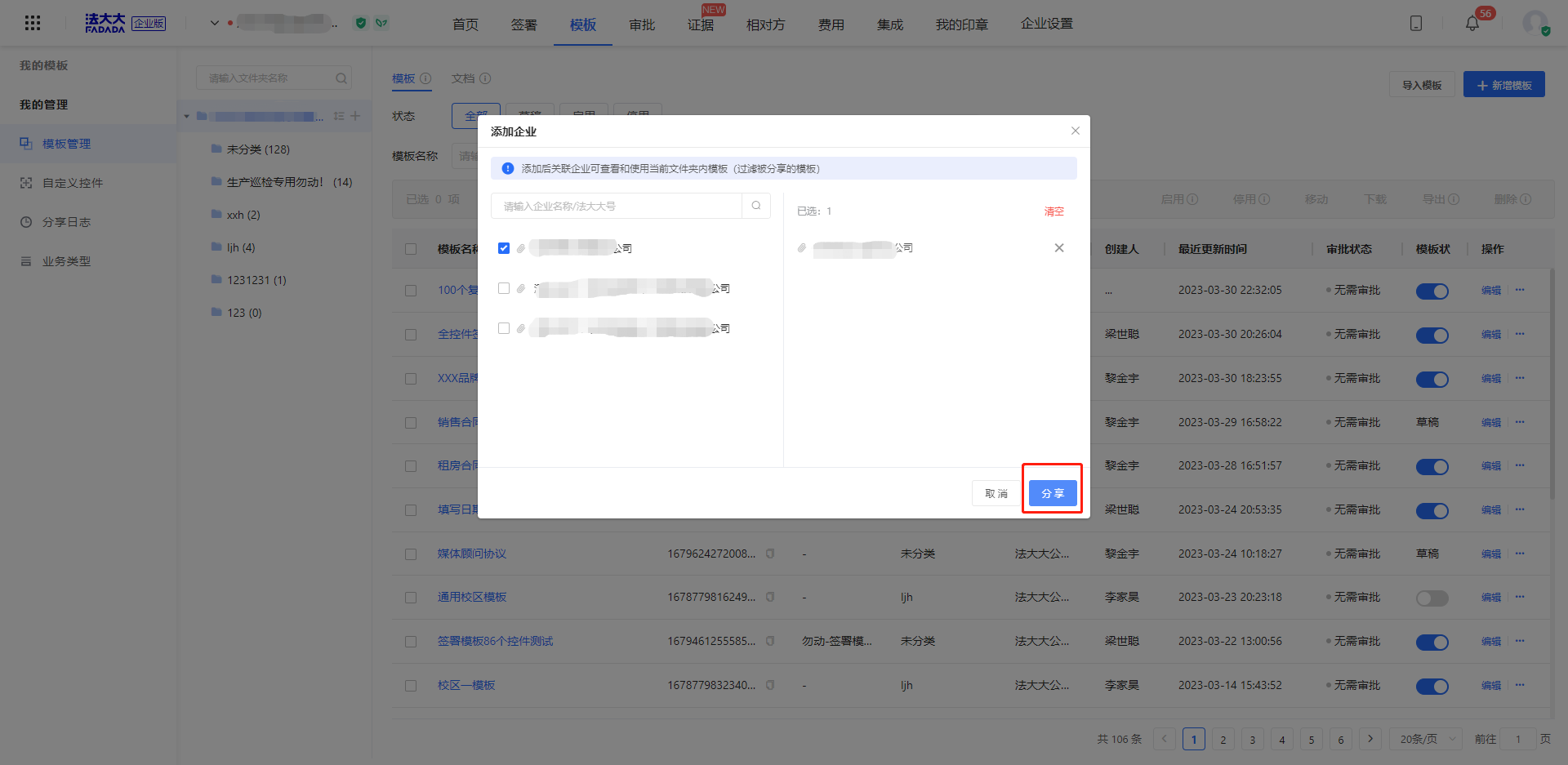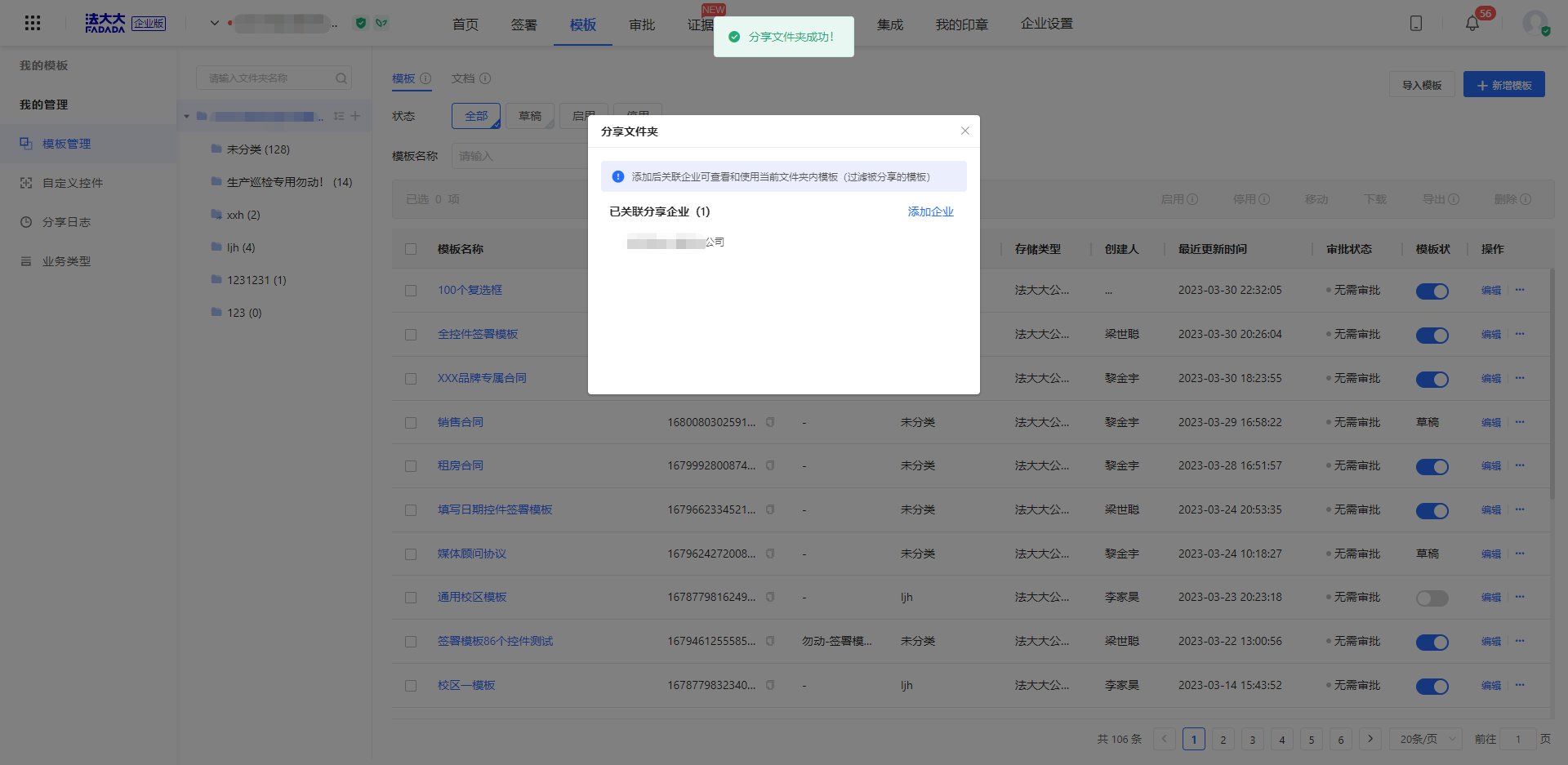所有文章
快速入门
操作视频中心
实名认证
合同起草协商
发起合同
合同审批
合同签署
合同管理
合同归档
合同审查
合同比对
组织管理
电子印章管理
合同费用管理
系统权限设置
企业用户使用手册
个人用户使用手册
企微应用端用户操作注意事项
钉钉应用端用户操作注意事项
飞书应用端用户操作注意事项
常见问题
了解电子合同
产品更新日志
问题反馈
问卷调研
如何管理模板文件夹
最后更新于 2024/04/26 阅读数 2344
操作角色:模板管理员
使用限制:
1、仅电脑端可使用
2、需拥有模板管理权限且拥有所有数据权限,如无权限,可参阅:如何设置企业管理员
登录 法大大-企业工作台 ,点击顶部菜单栏【模板】,进入【我的管理-模板管理】页面。(如下图)
一、新增、重命名、删除文件夹
1、新建文件夹
系统默认已创建【未分类】文件夹,如需要更多文件夹,可按照下述操作。
在模板管理页面点击企业名字旁的“+”,输入文件夹名称即可创建成功,如下图:
添加子文件夹:最多可以支持添加15级文件夹,如下图:
2、重命名、删除
创建成功后的文件,只需再点击文件夹,即可对文件名称改名、删除
二、设置文件夹使用权限
目前单个模板是不允许设置使用权限,需要先创建文件夹,然后将模板归类至文件夹内
使用权限:是指该类模板仅允许指定成员使用,非指定成员则看不到该模板,点击文件夹名称选择“设置使用权限”,可设置:所有成员可用、指定成员可用
所有成员可用:是指在管理员管理范围内的组织所有成员都可以该文件夹内的模板
指定成员可用:是指在管理员管理范围内的组织中被指定的成员方可看得见该文件夹并使用其内的模板
三、如何分享文件夹?
分享文件夹是指可将文件夹内的模板分享至互联成功的企业使用。
展开文件夹的菜单,选择【分享文件夹】,点击【添加企业】,如下图:
选择需要分享的企业,点击【分享】,即可分享成为。
评价这篇文档
有帮助
没帮助
未能解决您的问题?请联系
在线客服